

By Vernon Roderick, Dernière mise à jour: April 25, 2018
Partie 1. Pourquoi voulons-nous libérer de l'espace sur iPhone?Partie 2. Qui mange trop d'espace sur iPhone?Partie 3. Comment libérer de l'espace sur l'iPhone?Partie 4. Le meilleur moyen efficace et sûr de libérer de l'espace sur iPhone
L'iPhone d'Apple est généralement connu pour ne pas avoir de fente pour carte SD ce qui rend l'appareil limité en matière de stockage. La plupart des gens utilisent leur téléphone pour prendre des photos, surtout lorsqu'il y a une occasion, un voyage ou même au hasard.
Il peut également être utilisé comme «lecteur mp3» en sauvegardant / achetant / téléchargeant de la musique à partir de magasins de musique ou en ligne. Parfois, il peut également s'agir d'un stockage pour les fichiers importants envoyés depuis le travail ou les collègues. Et les images, les vidéos, la musique sont sans aucun doute l’un des gros fichiers qu’une personne peut stocker sur son smartphone.
Quelle est la vraie histoire?
Cependant, ce ne sont pas les seules raisons pour lesquelles le stockage d'un appareil iPhone devient de jour en jour faible. En savoir plus et découvrir ce qui entraîne le stockage du périphérique.
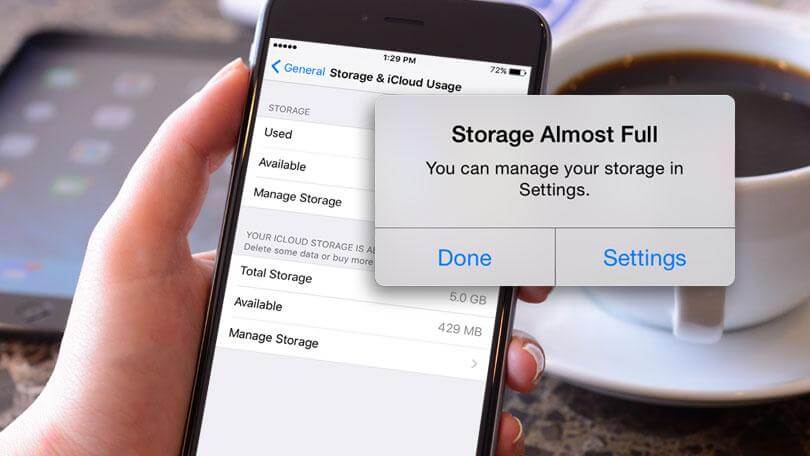
Si vous pensez que les applications inutilisées n’affectent en aucune manière le périphérique car il est inutilisé, vous avez absolument tort. Les applications non utilisées coûtent autant de stockage que les applications utilisées.
Peu importe la fréquence d'utilisation, tant qu'il est installé dans le système de votre appareil, il continuera de consommer votre stockage. Il n’est peut-être pas aussi gros que le stockage utilisé, mais le fait qu’il consomme encore une partie de l’espace de stockage n’est pas rien.
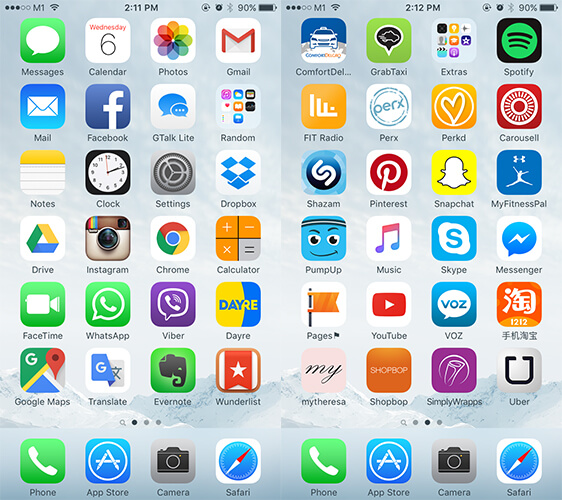
Par rapport aux années précédentes, les applications précédentes allaient principalement de 20 MB à 40 MB. Cependant, les applications des années suivantes sont devenues plus exigeantes pour les espaces de stockage.
Les applications sont maintenant 3 fois plus lourdes qu'avant. Facebook, par exemple, est maintenant presque à 300 MB, alors qu'avant, ce n'est que quelque part à 30 MB. Comme la taille des applications est devenue de plus en plus grande, les appareils mobiles ne pouvaient plus le suivre, plus particulièrement les appareils iPhone qui n'ont pas droit à un espace de stockage supplémentaire en utilisant une carte SD.
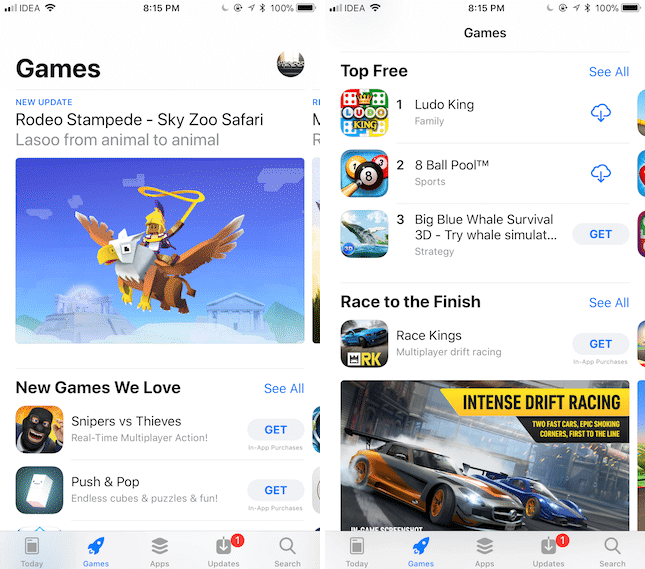
Dans certains cas, iPhone avertit en permanence le périphérique de l'utilisateur du faible stockage, même s'il ne contient que plusieurs fichiers. Cela pourrait signifier qu'un dysfonctionnement logiciel se produit.
Ceci est parfois causé par échec / inachevée / mise à jour logicielle interrompue. C'est pourquoi il est toujours recommandé de s'assurer que la mise à jour est réussie avant de faire quoi que ce soit sur le périphérique.
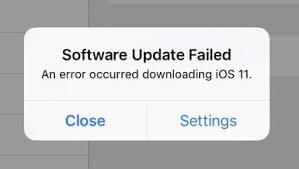
Heureusement, il existe des moyens efficaces pour libérer de l'espace sur l'iPhone. La première méthode utilisera la procédure commune et standard, et la seconde en utilisant une application 3rd appelée Fonedog Toolkit for Sauvegarde et restauration des données iOS.
Suivez le guide ci-dessous.
Une méthode plus sûre pour supprimer des fichiers consiste à le faire manuellement pour éviter que des fichiers importants ne soient également supprimés.
Accédez aux applications désignées du fichier pour supprimer les fichiers (ouvrez la Galerie si vous souhaitez supprimer des photos et des vidéos, etc.).
Appuyez sur l'option Sélectionner et choisissez les fichiers que vous souhaitez supprimer en bloc.
Ensuite, appuyez simplement sur la corbeille pour supprimer les fichiers avec succès.
Confirmer la suppression des fichiers.
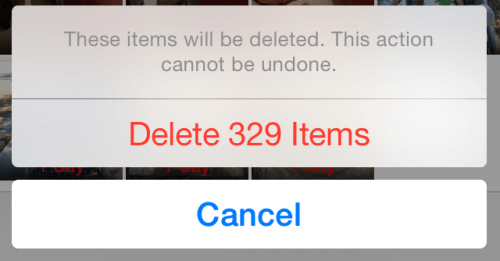
Tout comme dans un ordinateur, les fichiers supprimés ne sont pas entièrement supprimés du système. Sur un ordinateur, les fichiers supprimés peuvent être vus dans la corbeille où vous avez la possibilité de les récupérer ou de les supprimer définitivement du système. Sur un appareil iPhone, les fichiers supprimés se trouvent dans le dossier Supprimés récemment où tous les fichiers supprimés sont stockés.
Pour accéder au dossier récemment supprimé, lisez ci-dessous.
Accédez à l'application précédente où vous avez récemment supprimé un fichier. Par exemple, si vous avez supprimé un album récemment, accédez simplement à l'application Photos, appuyez sur Albums, faites défiler jusqu'à afficher un album récemment supprimé, appuyez sur Sélectionner dans le coin supérieur droit. Une option vous permet de supprimer toutes les photos ou de choisir lequel. photo à supprimer.
Cochez simplement les photos que vous souhaitez supprimer, puis appuyez sur l'icône de la corbeille. Ensuite, confirmez pour supprimer les photos.
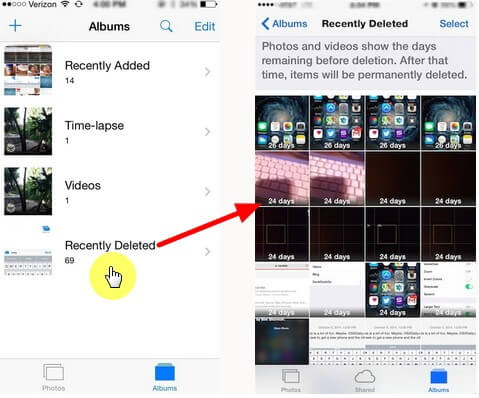
Cette méthode est destinée aux utilisateurs qui aiment regarder des vidéos en ligne. Sans le savoir, vous avez effectivement enregistré des données en cache en regardant des vidéos qui mangent des espaces de stockage.
Pour supprimer les données du cache, suivez les instructions ci-dessous.
Si vous utilisez le navigateur Safari,
Si vous utilisez des navigateurs 3rd,
Dans la section Stockage et utilisation iCloud, appuyez sur Gérer le stockage pour savoir quelles applications consomment le plus d'espace de stockage.
Vous pouvez ensuite décider de supprimer l'application qui mange trop d'espace et libérer de l'espace sur l'iPhone.
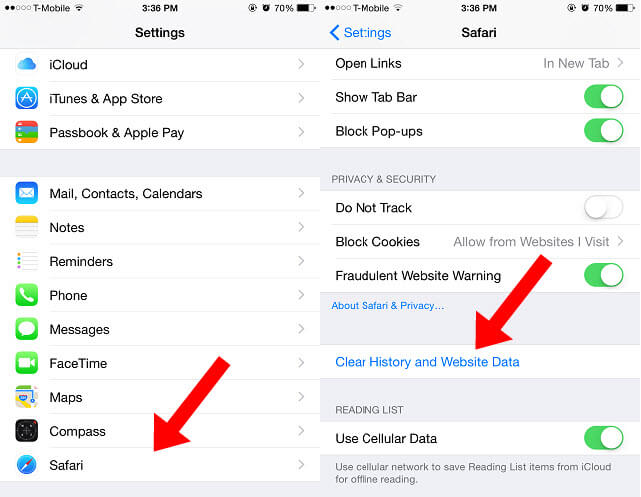
Économisez de l'espace de stockage en utilisant Fonedog Toolkit pour la sauvegarde et la restauration de données iOS. Supprimer manuellement les données sur iPhone est rapide. Mais quand vous supprimez les mauvaises données? Il est difficile de récupérer vos données supprimées par erreur.
Je vous recommande de sauvegarder vos données avant d'effacer votre iPhone. Vous pouvez choisir FoneDog iOS Data Backup and Restore.
Le logiciel peut sauvegarder toutes vos données ou choisir de manière sélective des données à sauvegarder en un clic vers un ordinateur. Ce n'est pas tout. Vous pouvez restaurer les données de manière sélective sur l’iPhone au cas où vous supprimeriez par erreur des données sur l’iPhone. Le logiciel est si simple et rapide que vous en méritez un.
Les gens ont également lu:
Sauvegarde et restauration des données iPhone en un seul clic.
Laisser un commentaire
Commentaire
iOS Data Backup & Restore
Sauvegardez vos données sur PC et restaurez de manière sélective les données iOS à partir de sauvegardes.
Essai Gratuit Essai GratuitArticles Populaires
/
INTÉRESSANTTERNE
/
SIMPLEDIFFICILE
Je vous remercie! Voici vos choix:
Excellent
Évaluation: 4.4 / 5 (basé sur 108 notes)